- 综合
- 软件
- 文章
- 安卓
2012/12/12 22:55:08作者:佚名来源:网络
电脑如果不正常的关机,那么很容易出现一些状况,比如windows延缓写入失败就是其中的一种,那么在遇到windows延缓写入失败的时候我们要怎么办呢?小编在查阅了一些资料之后,总结了一些解决方法,下面和大家分享一下,具体内容如下:
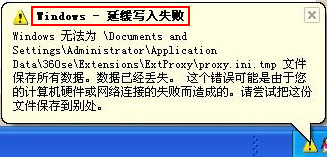
一、windows延缓写入失败原因
在前面小编就和大家说了,关于电脑不正常关机就会导致这样的原因出现,例如:电脑突然断电、强制关机、蓝屏等都属于不是正常关机。
二、windows延缓写入失败解决方法
1、使用Windows系统的修复工具进行修复。
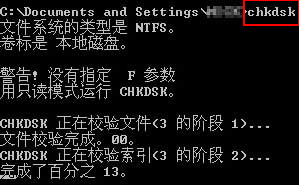
点击电脑左下角的开始>>运行,点击运行之后,在弹出的窗口中输入“cmd”命令并回车,在打开命令之后,我们输入“chkdsk”命令,这样我们就可以对Windows延缓写入进行修复。
2、Windows磁盘修复工具

在我们需要修复的磁盘点击鼠标右键,然后选择属性,然后在弹出的界面中工具按钮,然后点击开始检查,接着在弹出的界面中将两个内容勾选上,然后进行修复。如图所示:
3、关闭磁盘的缓存功能
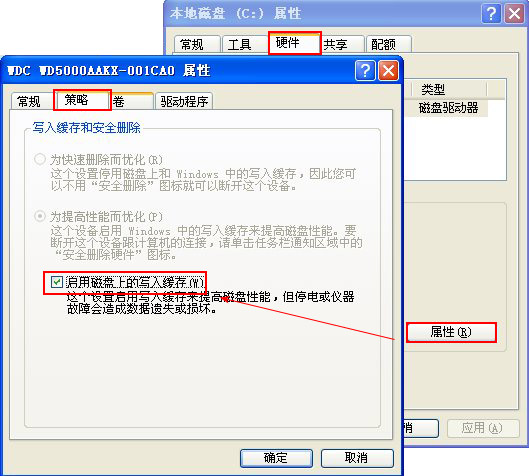
在需要操作的磁盘上点击鼠标右键,然后选择属性选项,然后在弹出的窗口中,我们点击硬盘按钮,然后在界面中点击属性按钮,接着我们会看到策略界面,然后将启动磁盘写入缓存前面打上勾。如图所示:
相信通过上面的一些方法,大家应该就可以很好的处理windows延缓写入失败怎么办的问题,希望对大家有所帮助。
标签: windows 延缓 系统
相关文章

Adobe indesign cs6中文版
详情
金山数据恢复大师官方版 v1.0.0.2
详情
南方测绘Cass10v10.1.6中文
详情
revit 2017
详情
KeyShot Pro 9中文(附安装教程) v9.0.286
详情
网易新闻客户端v105.3
详情
AIMP4v5.11.2421中文绿色美化版
详情
onekey一键还原v18.0.18.1008
详情
浩辰CAD2020绿色v20.0
详情
好图网图标转换工具v4.9.7
详情
aardiov35.0.0中文最新版
详情
Adobe Creative Cloud 2024简体中文v5.3.0.48
详情
暴风影音16 v9.04.1029去广告精简版
详情
ASP.NET Maker 2019(ASP.NET代码生成工具)v12.0.4.0
详情
暴风影音v5.92.0824.1111
详情
迅雷5稳定版v5.8.14.706
详情
使命召唤17官方中文版 v1.0
详情
死亡之雨新的僵尸病毒中文v1.0绿色免安装版
详情
辐射4v1.7.15.0整合版
详情
克莉2v1.0中文版
详情
冬日计划v1.2中文版
详情
刺客信条英灵殿v1.0吾爱
详情
刺客信条英灵殿终极v1.0免安装
详情
动物森友会v1.10.0最新
详情
哈迪斯杀出地狱v1.37中文
详情
嗜血印中文豪华版v1.0豪华版 附游戏攻略秘籍
详情
城市战斗v1.0中文
详情
尼尔人工生命v1.0steam免费
详情
尼尔人工生命升级版v1.0PC
详情
层层恐惧2中文v1.0绿色免安装版
详情
往日不再v1.0 steam
详情
往日不再v1.0pc
详情
小生活游戏内置MOD版v2.0(78)安卓版
详情
使命召唤手游测试服最新版v1.9.41安卓版
详情
三国谋定天下官服v1.2.1安卓版
详情
热血新手村高爆版v1.0.0安卓版
详情
我养你啊手机版v1.0.0安卓版
详情
看懂了就很恐怖的故事(细思极恐)中文版v1.0安卓版
详情
背包英雄中文手机版v1.1.1安卓版
详情
glow官方版v2.0.9安卓版
详情
三国大时代4霸王立志官方正版v1.9安卓版
详情
飞卢小说阅读器手机版v7.0.7安卓版
详情
牛牛粤语词典软件v20.4.4安卓版
详情
PrettyUp视频美化瘦身软件v2.3.0
详情
化学方程式app中文版v1.1.0.20安卓版
详情
地下城堡3魂之诗2024安卓最新版v1.2.3安卓版
详情
南方都市报v6.10.0安卓版
详情
阿修罗之眼正版v1.0.10安卓版
详情